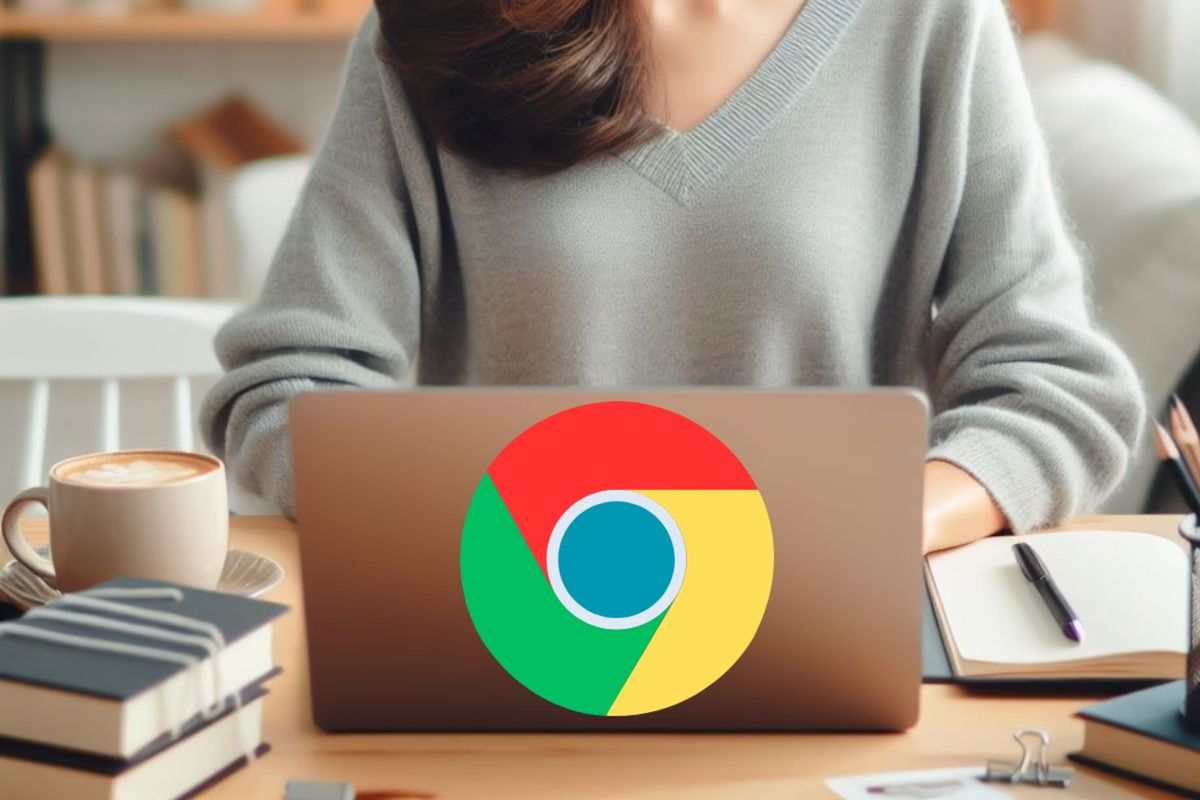- Las extensiones aportan funcionalidad y personalización, y se gestionan de manera sencilla tanto en Visual Studio como en Visual Studio Code.
- La correcta administración y actualización de extensiones mejora el rendimiento, la seguridad y la productividad en ambos entornos.
- Existen diferencias clave entre extensiones de usuario y administrativas, así como opciones avanzadas como paquetes y sincronización entre dispositivos.
 Las extensiones en ambos entornos son pequeños paquetes de código que se integran dentro del IDE para añadir, mejorar o personalizar funcionalidades. Por ejemplo, puedes encontrar desde herramientas de colaboración en tiempo real como Live Share, asistentes de escritura de código como GitHub Copilot o simples mejoras en la gestión de archivos y sintaxis. Además, en el proceso para instalar extensiones y plugins en Visual Studio, es recomendable explorar las opciones disponibles y conocer cómo gestionar correctamente las extensiones.
Las extensiones en ambos entornos son pequeños paquetes de código que se integran dentro del IDE para añadir, mejorar o personalizar funcionalidades. Por ejemplo, puedes encontrar desde herramientas de colaboración en tiempo real como Live Share, asistentes de escritura de código como GitHub Copilot o simples mejoras en la gestión de archivos y sintaxis. Además, en el proceso para instalar extensiones y plugins en Visual Studio, es recomendable explorar las opciones disponibles y conocer cómo gestionar correctamente las extensiones.
Existen extensiones oficiales, mantenidas y publicadas por Microsoft, y miles de desarrolladores terceros han subido sus propias creaciones a los marketplaces correspondientes. Esto abre la puerta a una personalización extrema tanto en Visual Studio como en Visual Studio Code.
Cómo buscar, instalar y gestionar extensiones en Visual Studio (Windows)
Visual Studio (la versión completa del IDE, no el editor Code) ofrece un potente Administrador de extensiones integrado. Gracias a él, puedes instalar y controlar todas tus extensiones desde un único sitio:
- Abre Visual Studio y ve al menú Extensiones > Administrar extensiones.
- También puedes buscar «Extensiones» en la barra de búsqueda y seleccionar la opción correspondiente.
El panel de la izquierda clasifica las extensiones en varias categorías, como:
- Examinar: Extensiones disponibles en el Visual Studio Marketplace.
- Instaladas: Las extensiones que ya tienes en tu entorno.
- Actualizaciones: Aquellas que tienen una nueva versión pendiente de instalar.
- Roaming: Un listado de todas las extensiones que has usado en diferentes equipos o instalaciones, facilitando mantener tus favoritas sincronizadas.
Pasos para instalar una extensión desde el Marketplace
- En el Administrador de extensiones, busca aquella que te interesa utilizando el cuadro de búsqueda. Puedes escribir su nombre o una palabra clave relacionada.
- Haz clic en el botón Instalar.
- En la mayoría de los casos, la instalación se programa: verás una notificación (en la parte superior o inferior, según la versión) indicando que los cambios se aplicarán la próxima vez que cierres Visual Studio.
- Si la extensión depende de otras, el propio administrador te avisará y te pedirá instalar primero sus dependencias.
Instalar extensiones manualmente (.vsix)
Algunas extensiones vienen en paquetes con extensión .vsix, que puedes encontrar fuera del Marketplace, por ejemplo en repositorios privados, recursos corporativos o el sitio web del desarrollador:
- Haz doble clic sobre el archivo .vsix descargado o selecciónalo y pulsa Enter.
- Si aparecen problemas de permisos, ejecuta Visual Studio como administrador.
- Sigue el asistente de instalación y, una vez completado, controla la extensión desde el administrador habitual.
Desinstalar o desactivar extensiones
¿Ya no necesitas una extensión o te causa algún conflicto? Puedes deshabilitar (se queda instalada pero no activa) o desinstalar.:
- Busca la extensión en la lista de instaladas.
- Elige Deshabilitar o Desinstalar y confirma la operación.
- En muchos casos tendrás que reiniciar Visual Studio para que el cambio se aplique.
Cómo instalar paquetes de extensiones en Visual Studio

Una función avanzada de Visual Studio es la posibilidad de crear paquetes de extensiones que agrupan varias extensiones bajo un mismo instalador, ideal para mantener coherencia en equipos de desarrollo o facilitar una configuración personalizada:
- Crea un nuevo proyecto con la plantilla VSIX y añade elementos de tipo Paquete de extensión.
- Incluye en el archivo de configuración (ExtensionPack1.vsext) los IDs de las extensiones a agrupar. Estos IDs se obtienen desde el Visual Studio Marketplace.
- Compila y publica en el Marketplace o instala manualmente.
- La gestión, instalación y desinstalación de paquetes se realiza igual que con cualquier otra extensión, permitiendo incluso seleccionar cuáles de las incluidas quieres instalar o eliminar.
Diferencia entre extensiones administrativas y de usuario
En Visual Studio, existen dos tipos de extensiones según la ubicación de instalación y los permisos requeridos:
- Extensiones por usuario: Van a la carpeta %LocalAppData%\Microsoft\VisualStudio\\Extensions\ y se cargan solo con permisos estándar. Si inicias Visual Studio como administrador, pueden estar deshabilitadas salvo que cambies la configuración.
- Extensiones administrativas: Se instalan en la carpeta raíz del programa (\Common7\IDE\Extensions\) y están disponibles a nivel global.
Esta separación sirve para prevenir problemas de seguridad y estabilidad, ya que limita el impacto de posibles errores o código no seguro en extensiones de usuario.
Restringir las extensiones por usuario cuando ejecutas como administrador
- Accede a Herramientas > Opciones > Entorno > Extensiones.
- Desactiva la casilla Cargar extensiones por usuario al ejecutar como administrador.
- Reinicia el IDE para que surta efecto.
Actualización y mantenimiento de extensiones
Las extensiones en Marketplace se actualizan automáticamente cuando detectan nuevas versiones. Puedes personalizar este comportamiento:
- Para desactivar la actualización automática de todas las extensiones, modifica la opción correspondiente desde la configuración general de extensiones.
- Si solo quieres desactivar la actualización en alguna extensión concreta, utiliza la opción Actualizar automáticamente esta extensión en el panel de detalles de la extensión dentro del administrador.
De este modo, la próxima vez que abras Visual Studio tendrás las últimas novedades y mejoras.
Notificaciones y solución de problemas con extensiones
El sistema de notificaciones automáticas de Visual Studio te avisa si alguna extensión provoca bloqueos o ralentiza la interfaz. Cuando esto sucede, tienes varias opciones:
- Deshabilitar la extensión problemática.
- Ignorar la notificación y no volver a mostrarla.
- Consultar más información detallada sobre el problema detectado.
- Descartar la notificación temporalmente.
Estas funciones permiten mantener un entorno estable, especialmente cuando se prueban nuevas extensiones o se cuenta con muchas de ellas instaladas.
Gestión de ejemplos y paquetes de muestras
El administrador de extensiones también facilita la instalación de paquetes de ejemplo, útiles para aprender tecnologías o patrones de desarrollo. Es posible mantenerlos actualizados, deshabilitarlos o eliminarlos desde el mismo gestor.
Instalar, administrar y desinstalar extensiones en Visual Studio Code
Visual Studio Code, aunque más ligero, destaca por su amplio ecosistema de extensiones. Su gestión es intuitiva y rápida:
- Abre VS Code y haz clic en el icono de extensiones en la barra lateral izquierda.
- Busca plugins por nombre, función o desarrollador.
- Selecciona una extensión para ver detalles y pulsa Instalar.
- Generalmente, tras la instalación, es recomendable reiniciar VS Code para activar la extensión.
- Para desinstalar, selecciona la extensión y pulsa en el icono de papelera o aspa.
El panel de extensiones instaladas permite gestionar actualizaciones y preferencias específicas. Desde hace años, la interfaz gráfica facilita mucho su administración, aunque también puedes usar la paleta de comandos (F1 o Ctrl+Mayús+P) y buscar “instalar” para acceder rápidamente a las funciones relacionadas.
Instalación avanzada y personalización en Visual Studio Code
Desde la terminal, puedes instalar extensiones con el comando code –install-extension . Esto es útil para copiar configuraciones entre equipos o automatizar el proceso. Por ejemplo:
code --install-extension ms-vscode.cpptools
Asimismo, muchas extensiones ofrecen soporte para tecnologías específicas — por ejemplo, fragmentos de código para lenguajes concretos o herramientas de depuración para plataformas como Node.js o Python. También puedes consultar las diferencias entre tipos de extensiones de archivos de vídeo para gestionar mejor tus recursos multimedia en el entorno de desarrollo.
Redactor apasionado del mundo de los bytes y la tecnología en general. Me encanta compartir mis conocimientos a través de la escritura, y eso es lo que haré en este blog, mostrarte todo lo más interesante sobre gadgets, software, hardware, tendencias tecnológicas, y más. Mi objetivo es ayudarte a navegar por el mundo digital de forma sencilla y entretenida.